Cómo eliminar un dispositivo de tu Apple ID

Importante: Si el dispositivo está perdido o robado, además de eliminar la asociación, considera borrar el dispositivo de forma remota y usar el modo Perdido para proteger tus datos.
Por qué debes quitar un dispositivo de tu Apple ID
Un Apple ID centraliza datos sensibles y servicios: iCloud, mensajería, fotos, Apple Pay y la autenticación de dos factores (2FA). Si vendes o regalas un dispositivo sin desvincularlo:
- El comprador podría recibir tus 2FA (códigos de verificación).
- Tus contactos, fotos y mensajes podrían sincronizarse con el nuevo usuario.
- Apple Pay y tarjetas digitales podrían permanecer accesibles.
Además, los dispositivos antiguos con versiones obsoletas de iOS o macOS pueden ser más vulnerables a ataques, por eso es buena práctica eliminar dispositivos que ya no usas.

Métodos disponibles (resumen rápido)
- Usar el propio iPhone o iPad (Ajustes).
- Usar un Mac (Preferencias del Sistema / ID de Apple).
- Usar cualquier navegador para acceder a iCloud.com o al portal de gestión de Apple ID.
- Acciones complementarias: borrar datos de forma remota, activar Modo Perdido, revocar tarjetas de Apple Pay.
1. Eliminar un dispositivo del Apple ID desde iPhone o iPad
Sigue estos pasos en el iPhone o iPad que quieres usar para gestionar tu Apple ID:
- Abre la app Ajustes en tu iPhone o iPad.
- Toca tu nombre en la parte superior para abrir la configuración del Apple ID. (Si no has iniciado sesión, hazlo con tus credenciales.)
- Desliza hacia abajo hasta ver la lista de Dispositivos vinculados a tu Apple ID.
- Pulsa el dispositivo que deseas eliminar.
- En la ficha del dispositivo, selecciona “Eliminar de la cuenta” o “Quitar de la cuenta”.
- Confirma la acción cuando aparezca el aviso.
Al completar estos pasos, ese dispositivo dejará de sincronizar datos con tu Apple ID y dejará de recibir códigos 2FA.
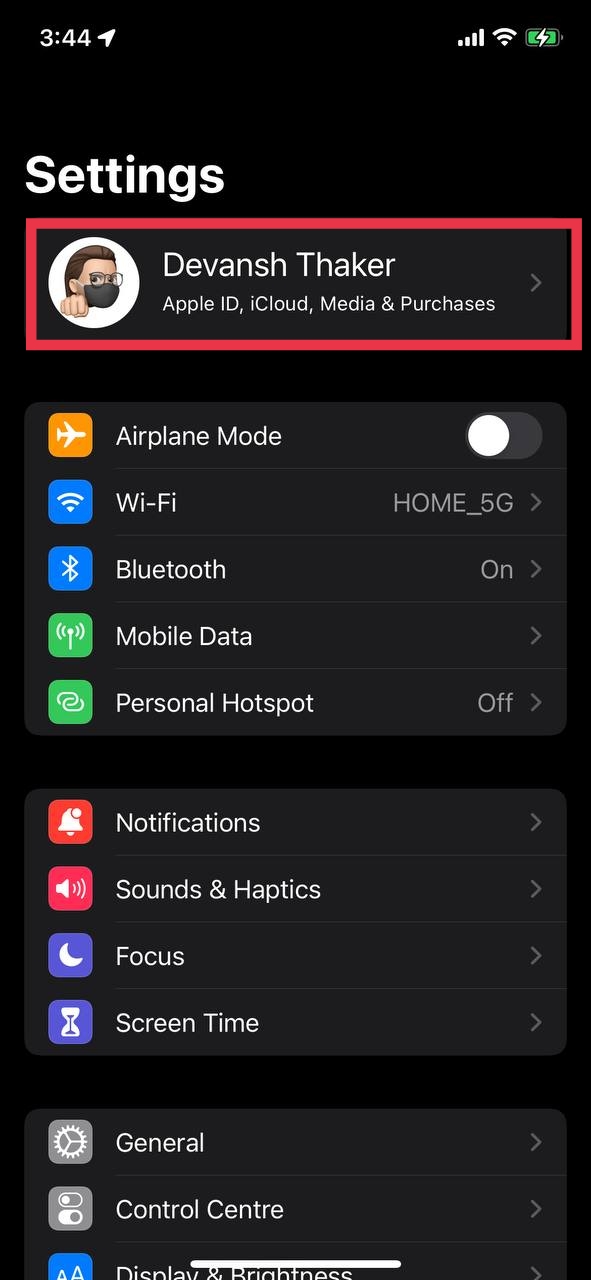
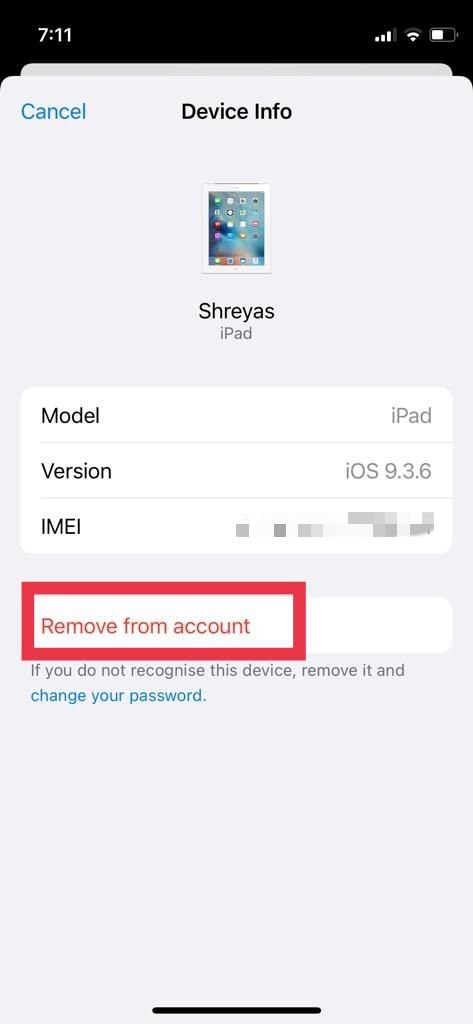
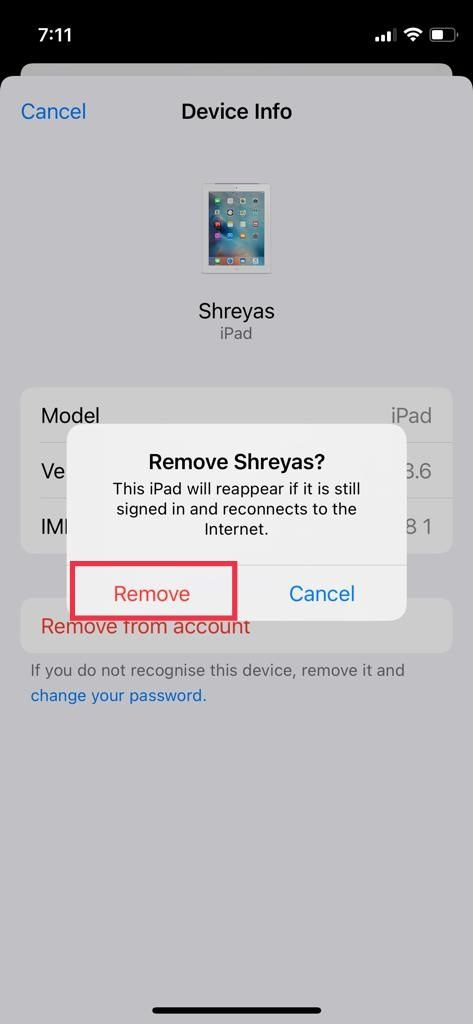
Nota: Quitar un dispositivo desde Ajustes no restablece el teléfono. Si quieres eliminar datos del dispositivo físico, ejecútalo manualmente o usa la función “Borrar iPhone” desde iCloud en caso de pérdida.
2. Eliminar un dispositivo del Apple ID desde un Mac
- Haz clic en el Menú Apple () y selecciona Preferencias del Sistema.
- En Preferencias del Sistema, pulsa “ID de Apple”.
- En la barra lateral, busca la sección “Dispositivos” o la lista que muestra tus dispositivos vinculados.
- Selecciona el dispositivo que quieres quitar.
- Haz clic en “Eliminar de la cuenta” y confirma en el cuadro de diálogo.
Después de confirmar, el Mac o el dispositivo seleccionado dejará de estar vinculado a tu Apple ID y perderá acceso a iCloud, iMessage, Apple Pay (si aplica) y 2FA para ese Apple ID.
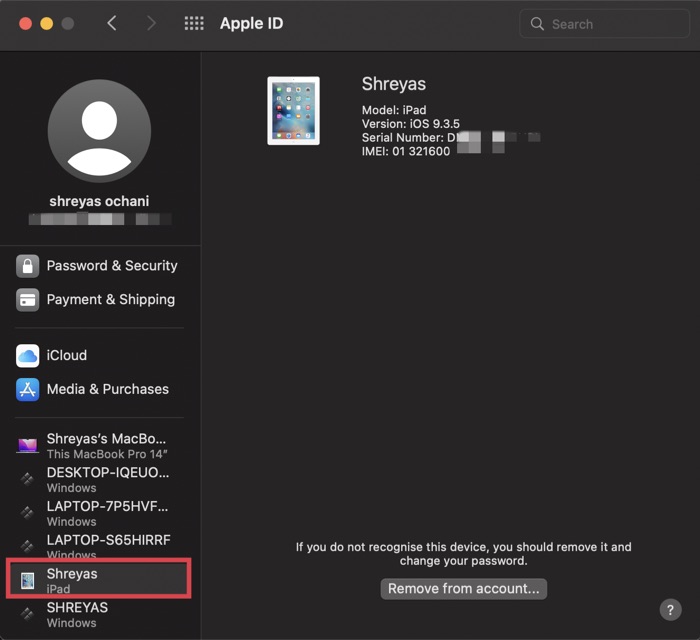
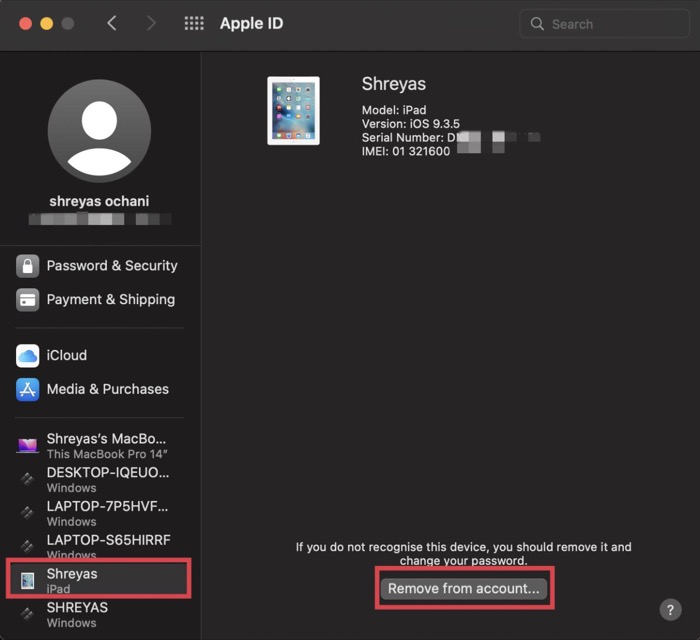
3. Eliminar dispositivo usando un navegador (Safari u otro)
Puedes usar cualquier navegador moderno para gestionar los dispositivos de tu Apple ID.
- Abre Safari o tu navegador preferido en cualquier equipo.
- Ve a appleid.apple.com o a iCloud.com según prefieras.
- Inicia sesión con tu Apple ID y, si se solicita, completa la verificación de dos factores desde un dispositivo de confianza.
- Localiza la sección Dispositivos y selecciona el dispositivo que quieres eliminar.
- Haz clic en “Eliminar de la cuenta” en la ventana emergente y confirma.
Este método es útil cuando no tienes acceso a tu iPhone o Mac, pero sí a otro equipo con navegador.
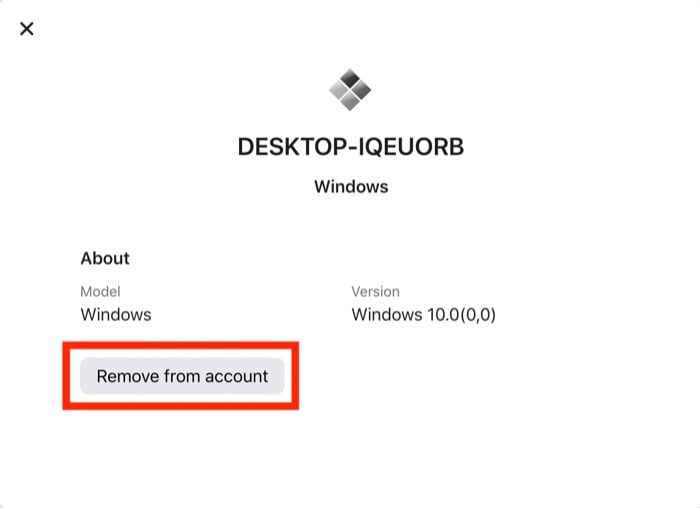
4. Eliminar dispositivo desde iCloud.com (pasos directos)
- Abre Safari o cualquier navegador en un equipo y visita https://www.icloud.com.
- Inicia sesión con tu Apple ID.
- Si aparece el aviso “¿Confiar en este navegador?”, puedes aceptarlo si el equipo es tuyo.
- Haz clic en tu nombre (arriba a la derecha) y selecciona “Ajustes de la cuenta” o “Configuración de la cuenta”.
- En la pestaña “Mis dispositivos”, localiza el dispositivo que deseas eliminar.
- Haz clic en el icono de la cruz junto al nombre del dispositivo y confirma la eliminación.
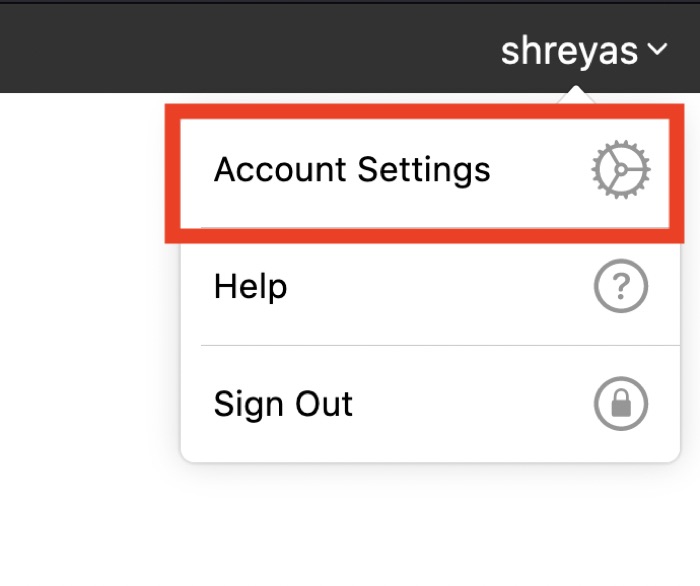
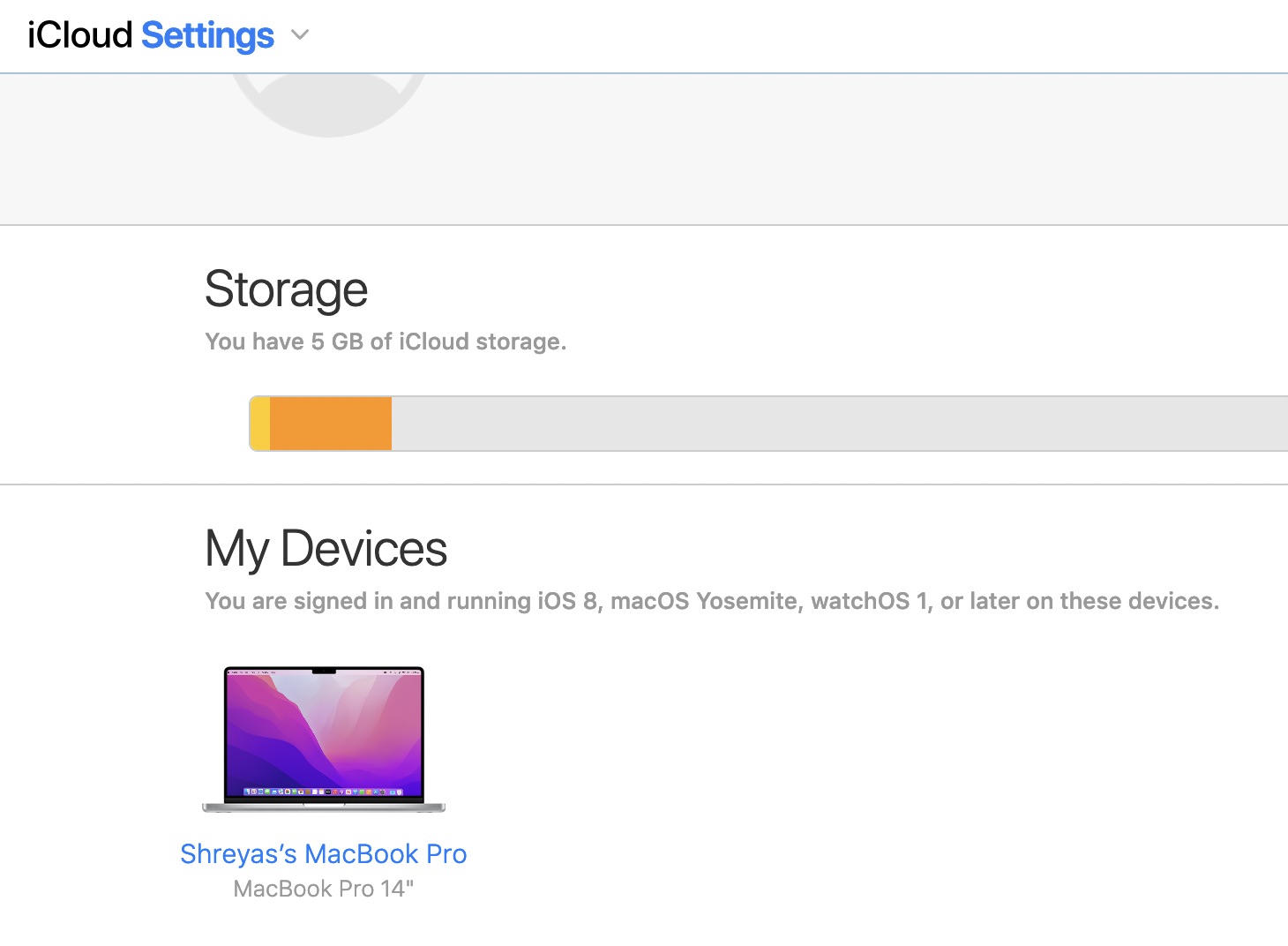
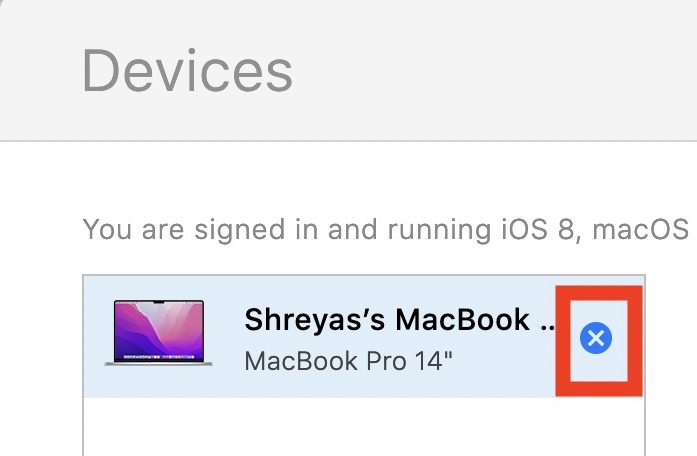
Consejo: Si vas a vender o regalar el dispositivo, después de quitarlo de la cuenta, realiza un borrado de contenido y ajustes para dejarlo como nuevo.
Qué ocurre al quitar un dispositivo del Apple ID
- El dispositivo deja de sincronizar datos con iCloud (fotos, contactos, notas, etc.).
- Deja de recibir mensajes de autenticación en dos pasos desde ese dispositivo.
- Se deshabilita Apple Pay y se eliminan las tarjetas asociadas al dispositivo, incluso si está sin conexión.
- No se realiza un borrado remoto automático: si quieres eliminar los datos del dispositivo, debes hacerlo explícitamente.
Lista de comprobación antes de vender, regalar o reciclar un dispositivo
Sigue esta lista para asegurarte de que tus datos están a salvo antes de entregar el dispositivo:
- Haz copia de seguridad en iCloud o en un equipo local.
- Cierra sesión en iCloud (Ajustes > tu nombre > Cerrar sesión) si tienes el dispositivo físicamente.
- Elimina el dispositivo desde tu Apple ID (si no tienes acceso físico, usa iCloud.com).
- Desactiva Buscar (Find My) si vas a restablecer el dispositivo.
- Borra todos los contenidos y ajustes (Ajustes > General > Restablecer > Borrar contenido y ajustes).
- Retira la tarjeta SIM y cualquier accesorio vinculado.
- Confirma que el dispositivo ya no aparece en la lista “Mis dispositivos” en iCloud.
Plantilla rápida para comprobar antes de la venta:
- Copia de seguridad: Sí / No
- Apple ID desvinculado: Sí / No
- Buscar desactivado: Sí / No
- Borrado completo realizado: Sí / No
Procedimiento estándar (SOP) para departamentos de TI antes de re-asignar equipos
- Crear copia de seguridad del usuario (si corresponde).
- Desvincular Apple ID del dispositivo o solicitar al usuario que cierre sesión.
- Revocar accesos (MDM, perfiles de configuración, certificados).
- Borrar dispositivo y reinstalar sistema si es necesario.
- Registrar dispositivo como disponible en inventario.
Criterios de aceptación
- El dispositivo no aparece en la lista de dispositivos del Apple ID del propietario.
- Apple Pay desactivado y tarjetas eliminadas.
- El dispositivo no recibe códigos 2FA para el Apple ID anterior.
- En caso de re-asignación, el dispositivo arranca en el asistente inicial sin credenciales previas.
Runbook: dispositivo perdido o robado (acciones urgentes)
- Anota el número de serie/IMEI del dispositivo.
- Inicia sesión en iCloud.com desde un navegador seguro.
- Usa “Buscar” (Find My) y activa Modo Perdido.
- Si crees que los datos están comprometidos, elige “Borrar iPhone” para eliminar los datos de forma remota.
- Elimina el dispositivo de tu Apple ID solo si estás seguro de que ya no lo recuperarás (si lo borras y lo quitas, será más difícil recuperarlo).
- Cambia la contraseña del Apple ID y, si procede, las contraseñas de cuentas importantes (correo, banca, etc.).
- Contacta con tu operador móvil para bloquear la SIM si fue robada.
Importante: Borrar un dispositivo es irreversible; hazlo solo si no hay posibilidad de recuperarlo.
Matriz de riesgos y mitigaciones (resumen)
- Riesgo: El comprador recibe tus 2FA.
- Mitigación: Desvincular el dispositivo antes de la venta; revocar sesiones; cambiar la contraseña.
- Riesgo: Datos personales expuestos.
- Mitigación: Copia de seguridad, borrado completo y restablecimiento de fábrica.
- Riesgo: Apple Pay sigue activo.
- Mitigación: Eliminar el dispositivo desde Apple ID o desde la app Wallet, revocar tarjetas.
Consejos de seguridad y privacidad
- Activa la autenticación de dos factores en tu Apple ID para protección adicional.
- Revisa periódicamente la lista de dispositivos en appleid.apple.com.
- No compartas tu Apple ID; usa cuentas separadas cuando haya varios usuarios.
- Mantén tu iPhone y Mac actualizados con las últimas versiones de iOS y macOS.
- Revisa las sesiones y dispositivos de confianza y elimina cualquiera que no reconozcas.
Compatibilidad y notas de migración
- Si un dispositivo se asocia a un Apple ID distinto, puede haber un periodo de espera (hasta 90 días) para reasociarlo a otro Apple ID por motivos de seguridad.
- Las opciones concretas en iOS y macOS pueden variar ligeramente según la versión del sistema; sin embargo, las rutas («Ajustes > [tu nombre]» en iOS y «Preferencias del Sistema > ID de Apple» en macOS) son consistentes.
¿Cuándo no funciona quitar un dispositivo del Apple ID?
- Si no conoces la contraseña del Apple ID y no tienes acceso a un dispositivo de confianza para la verificación, no podrás iniciar sesión y quitar el dispositivo.
- Si el dispositivo está bloqueado con un Apple ID diferente y no tienes la contraseña, no podrás eliminar la activación sin el propietario original.
- En casos de cuentas con medidas de seguridad excepcionales, puede ser necesario contactar con el soporte de Apple y preparar pruebas de propiedad.
Preguntas frecuentes (FAQ)
¿Eliminar un dispositivo del Apple ID lo reinicia?
No. Quitar un dispositivo del Apple ID no lo restablece. Para borrar datos y dejar el dispositivo como nuevo, debes realizar un borrado completo desde Ajustes o desde iCloud (Borrar iPhone/Mac).
¿Seguiré recibiendo códigos 2FA en un dispositivo desvinculado?
No. Un dispositivo eliminado deja de recibir códigos de autenticación de dos factores para ese Apple ID. Si dependes de 2FA, vincula otro dispositivo antes de eliminar el que usas actualmente.
¿Qué hace exactamente quitar un dispositivo del Apple ID?
Al quitarlo, el dispositivo deja de sincronizar datos con iCloud, deja de recibir 2FA y, si tenía Apple Pay, las tarjetas se eliminan del dispositivo. También pierde acceso a servicios de Apple hasta que se vuelva a iniciar sesión con el Apple ID correspondiente y se complete la verificación.
¿Por qué no puedo eliminar un dispositivo de mi Apple ID?
Si no puedes, intenta cerrar sesión directamente en ese dispositivo y volver a intentarlo. Si persiste el problema, puede existir un periodo de espera (hasta 90 días) para reasociarlo con otro Apple ID por motivos de seguridad. Si todo falla, contacta con soporte de Apple y ten a mano pruebas de compra.
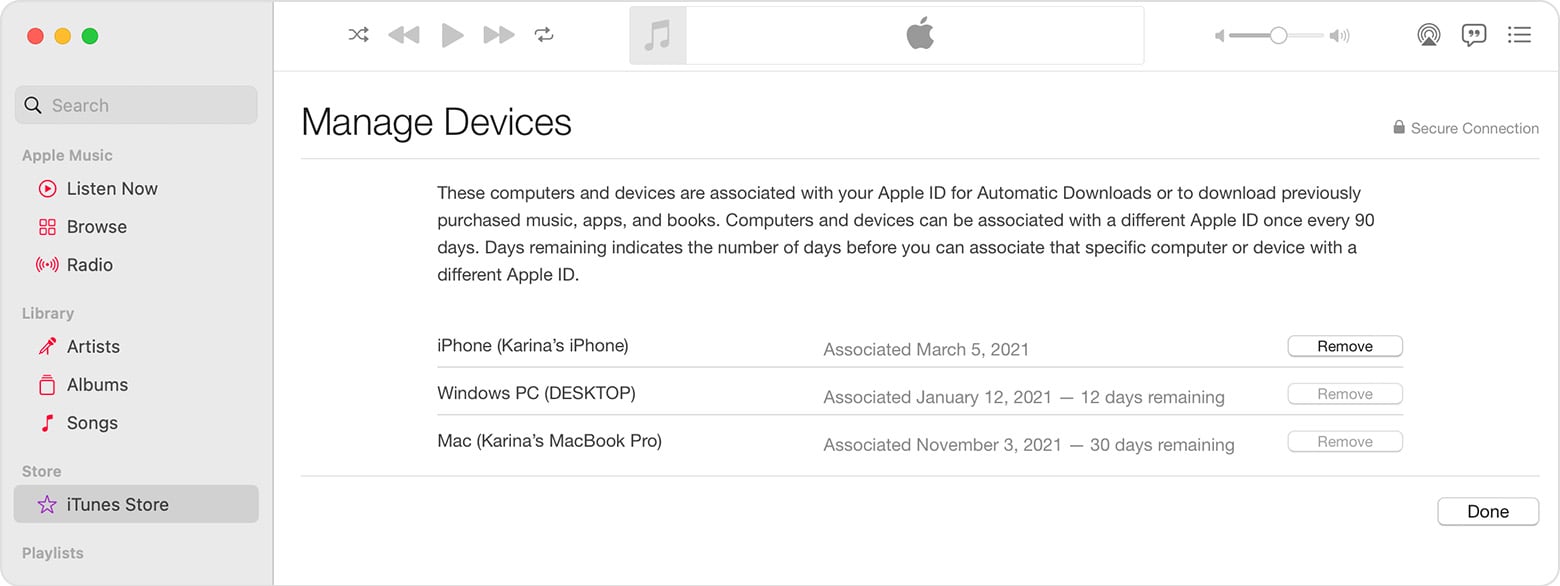
¿Cómo añadir o eliminar dispositivos de confianza?
En macOS: Menú Apple > Preferencias del Sistema > ID de Apple. Selecciona el dispositivo en la barra lateral y verás opciones para gestionarlo. Desde iOS, en Ajustes > [tu nombre], puedes ver la lista y quitar dispositivos.
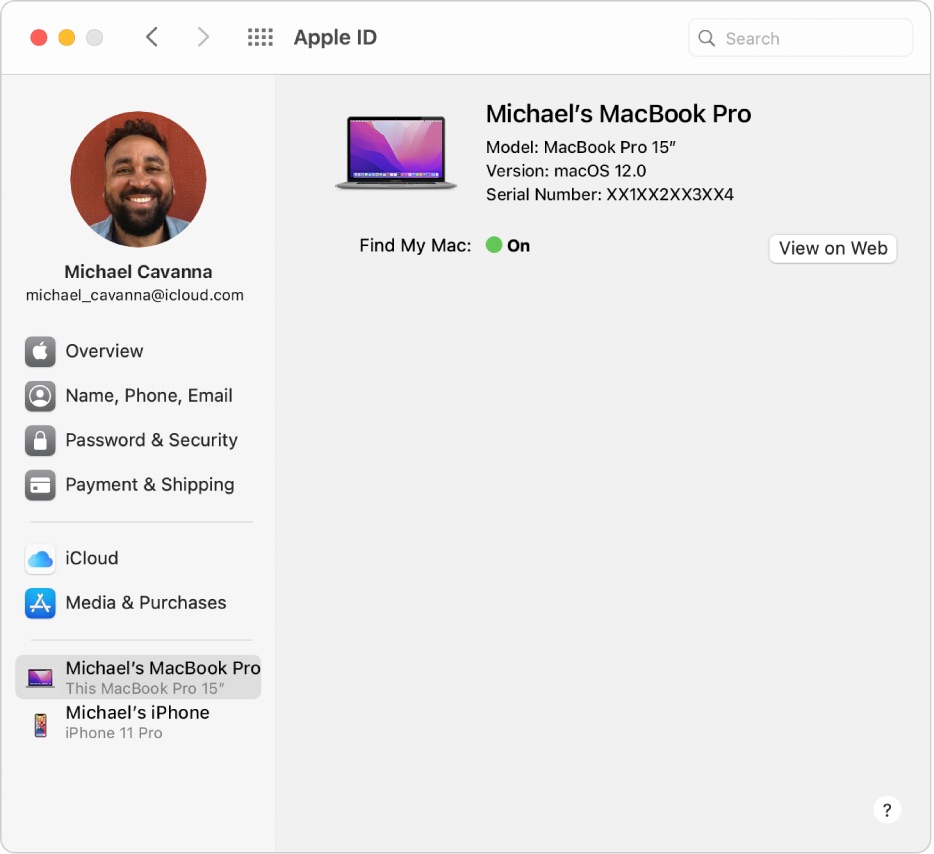
¿Cómo quitar el Apple ID de un iPhone antiguo sin tener el dispositivo?
- Inicia sesión en iCloud.com o appleid.apple.com.
- Ve a “Ajustes de la cuenta” o “Dispositivos”.
- Selecciona el iPhone antiguo y haz clic en la cruz para eliminarlo.
- Confirma la advertencia.
Si el iPhone está apagado o sin conexión, la eliminación se aplicará cuando el dispositivo vuelva a conectarse, salvo que elijas acciones remotas como “Borrar”.
¿Qué pasa si quito el iPhone del Apple ID?
El iPhone dejará de estar asociado a tu cuenta: se perderá acceso a iCloud, iMessage, FaceTime y Apple Pay; además, el dispositivo dejará de recibir códigos 2FA para ese Apple ID. Si vas a venderlo, asegúrate de borrar el contenido y desactivar “Buscar”.
Lista rápida de verificación por roles
Vendedor particular:
- Hacer copia de seguridad.
- Cerrar sesión en iCloud y eliminar dispositivo.
- Borrar contenido y ajustes.
Comprador:
- Confirmar que el vendedor ha desvinculado el dispositivo.
- Si es un iPhone usado, pedir pantalla de bienvenida (asistente inicial).
- Comprobar bloqueo de activación (Activation Lock) antes de pagar.
Administrador TI:
- Registrar dispositivo retirado en inventario.
- Revocar perfiles MDM y certificados.
- Re-instalar imagen del sistema si se re-asigna.
Plantilla: checklist pre-venta (cópiala y úsala)
- Copia de seguridad completa: __
- Apple ID desvinculado: Sí / No
- Buscar (Find My) desactivado: Sí / No
- Borrado de contenido y ajustes realizado: Sí / No
- IMEI/Serial anotado: __
- Accesorios retirados: Sí / No
Diagrama de decisión (elige el método adecuado)
flowchart TD
A[¿Tienes el dispositivo contigo?] -->|Sí| B[Usa el mismo dispositivo: Ajustes > [tu nombre] > Dispositivos]
A -->|No| C[¿Tienes acceso a otro dispositivo con navegador?]
C -->|Sí| D[Entra en iCloud.com o appleid.apple.com y elimina el dispositivo]
C -->|No| E[Contacta con soporte de Apple y prepara pruebas de propiedad]
B --> F[Eliminar de la cuenta y, si procede, borrar el dispositivo]
D --> F
E --> G[Considera cambiar contraseña y revocar sesiones]Criterios de aceptación (verificación final)
- El dispositivo ya no aparece en appleid.apple.com en la lista de dispositivos.
- No se reciben códigos 2FA en el dispositivo desvinculado.
- Apple Pay ya no muestra las tarjetas en ese dispositivo.
- Si vendiste el dispositivo, el comprador confirma la pantalla inicial sin credenciales previas.
Glosario de 1 línea
- Apple ID: Cuenta personal que da acceso a servicios Apple como iCloud, App Store y Apple Music.
- Activación (Activation Lock): Mecanismo que impide borrar y reactivar un dispositivo sin las credenciales del Apple ID.
- 2FA: Autenticación de dos factores, un nivel extra de seguridad que usa códigos para verificar identidad.
Resumen final
Desvincular un dispositivo de tu Apple ID es un paso sencillo pero crítico para proteger tu privacidad y la seguridad de tus datos. Usa el método que mejor se adapte a tu situación (dispositivo en mano, Mac o navegador) y sigue la lista de comprobación antes de transferir un dispositivo a otra persona. En casos de pérdida o robo, actúa rápido: activa Modo Perdido, borra el dispositivo si es necesario y cambia la contraseña del Apple ID.
Si te resultó útil esta guía, cuéntanos en los comentarios si lograste desvincular tu dispositivo o si te surgieron dudas.
Materiales similares

Podman en Debian 11: instalación y uso
Apt-pinning en Debian: guía práctica

OptiScaler: inyectar FSR 4 en casi cualquier juego
Dansguardian + Squid NTLM en Debian Etch

Arreglar error de instalación Android en SD
